SilverFast 8: Negativ zu Positiv
Im sechsten und letzten Teil unserer Reihe über die Scanner-Software SilverFast Ai Studio 8 stellen wir Ihnen mit NegaFix ein Werkzeug zur Umwandlung gescannter Negative in Positiv-Bilder mit naturgetreuen Farben und optimierten Tonwerten vor.
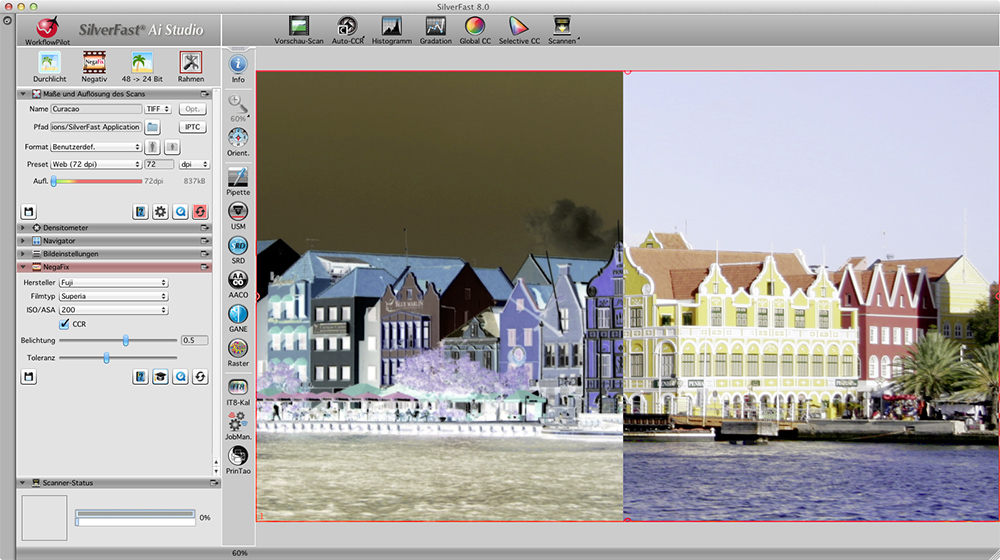 Negative zu digitalisieren ist eine ganz besondere Herausforderung für Scanner und Software. Nach der Entwicklung des Negativfilms liegen zunächst alle Farben oder Tonwerte in umgekehrter Form vor. Gegenüber dem positiv abbildenden Diafilm besitzt der Negativfilm allerdings einen deutlich größeren Belichtungsspielraum. Auf dem Weg zum fertigen Bild ist eine erneute Umkehr erforderlich, bei der es für ein hochwertiges Ergebnis nicht genügt, lediglich die Komplementärfarben zu bilden. Farbnegativfilme besitzen eine orange Maskierung, die je nach Hersteller und Filmtyp variiert. Eine einfache Tonwertumkehr führt meist zu einem kontrastarmen Positiv mit blau-grünem Farbstich. Diesen Farbstich von Hand aus dem Scan zu entfernen, ist ein mühsamer Prozess. Abhilfe schafft hier die SilverFast-NegaFix-Funktion, die mehr als 120 Profile für die gängigsten Filme enthält. Mit der Auswahl des richtigen Profils, das Hersteller, Filmtyp und Lichtempfindlichkeit berücksichtigt, wird den Besonderheiten des jeweiligen Farbnegativfilms bei der Konvertierung Rechnung getragen. Im Experten-Modus besteht weiterhin die Möglichkeit der Fein-Justierung; bestehende Profile können bearbeitet und neue Profile erstellt werden.
Negative zu digitalisieren ist eine ganz besondere Herausforderung für Scanner und Software. Nach der Entwicklung des Negativfilms liegen zunächst alle Farben oder Tonwerte in umgekehrter Form vor. Gegenüber dem positiv abbildenden Diafilm besitzt der Negativfilm allerdings einen deutlich größeren Belichtungsspielraum. Auf dem Weg zum fertigen Bild ist eine erneute Umkehr erforderlich, bei der es für ein hochwertiges Ergebnis nicht genügt, lediglich die Komplementärfarben zu bilden. Farbnegativfilme besitzen eine orange Maskierung, die je nach Hersteller und Filmtyp variiert. Eine einfache Tonwertumkehr führt meist zu einem kontrastarmen Positiv mit blau-grünem Farbstich. Diesen Farbstich von Hand aus dem Scan zu entfernen, ist ein mühsamer Prozess. Abhilfe schafft hier die SilverFast-NegaFix-Funktion, die mehr als 120 Profile für die gängigsten Filme enthält. Mit der Auswahl des richtigen Profils, das Hersteller, Filmtyp und Lichtempfindlichkeit berücksichtigt, wird den Besonderheiten des jeweiligen Farbnegativfilms bei der Konvertierung Rechnung getragen. Im Experten-Modus besteht weiterhin die Möglichkeit der Fein-Justierung; bestehende Profile können bearbeitet und neue Profile erstellt werden.
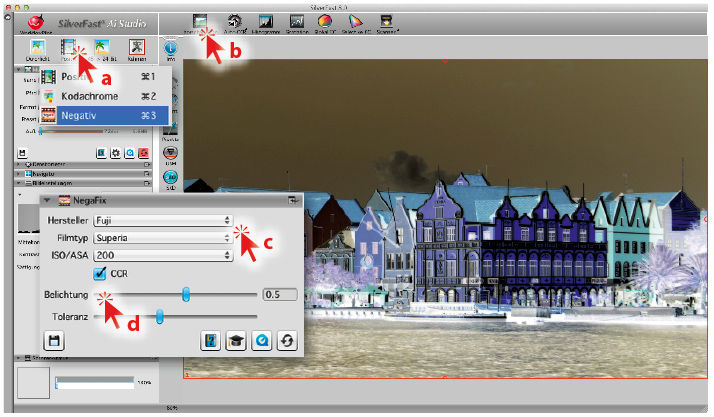 NegaFix aktivieren
NegaFix aktivieren
Wenn Sie einen Negativfilm auf herkömmliche Weise im Durchlichtmodus scannen, erhalten Sie auch ein Negativbild auf Ihrem Monitor (siehe Abbildung). Aktivieren Sie die NegaFix-Funktion, indem Sie »Negativ« im Dropdown-Menü [a] der Vorlagenauswahl wählen. Der NegaFix-Dialog öffnet sich, und wenn Sie bereits einen Vorschau-Scan [b] durchgeführt haben, findet die Positiv-
Konvertierung statt, die an das vorliegende Filmmaterial angepasst wird. Wählen Sie unter »Hersteller«, »Filmtyp« und »ISO/ASA« [c] die zu Ihrem Film passenden Einträge. Wenn Ihnen die Vorschau zu hell oder zu dunkel erscheint, korrigieren Sie mit dem Schieberegler »Belichtung« [d].
 Farbstich-Entfernung CCR
Farbstich-Entfernung CCR
Die automatische Farbstichentfernung CCR (für „Color Cast Removal“) ist ein hilfreiches Werkzeug für den Fall, dass SilverFast 8 für einen speziellen Filmtyp noch kein passendes Profil bereithält. Auch wenn die Filmvorlage selbst einen leichten Farbstich aufweist, kann sie mit CCR farboptimiert werden. Zum Aktivieren der automatischen Farbstich-Entfernung setzen Sie im NegaFix-Dialog das Häkchen bei »CCR«; vorhandene Farbstiche werden dann schon bei der Negativ-Konvertierung herausgerechnet. Im Beispiel weist der Scan, der über einfaches Invertieren konvertiert wurde, noch einen deutlichen Grünstich auf. Mit NegaFix verschwindet der Farbstich vollständig.
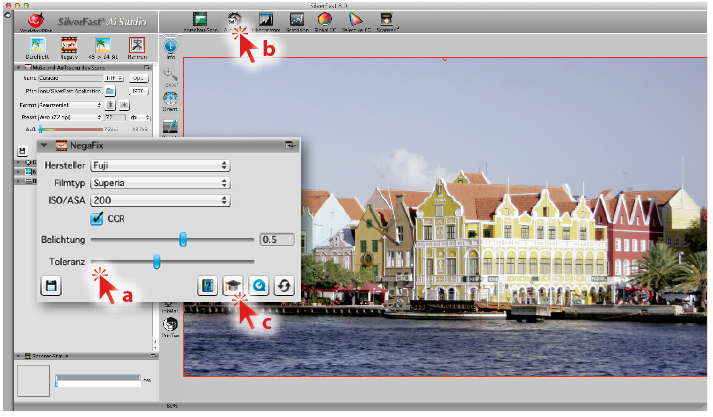 Weitere Farbeinstellungen
Weitere Farbeinstellungen
Eine Besonderheit des Farbnegativfilms ist ein oranger Farbstich. Die bei der Entwicklung gebildeten Farbstoffe sind nicht ganz perfekt, da sie teilweise auch Licht der falschen Farbe absorbieren. Hinzugegebene Magenta- und Gelb-Farbkuppler kompensieren diesen Effekt, sorgen aber für eine Orange-Maskierung. Diese Einfärbung ist leider nicht einheitlich und daher nicht automatisch zu entfernen. Nutzen Sie den Schieberegler »Toleranz« [a], um die Empfindlichkeit der Orange-Masken-Erkennung festzulegen, und kontrollieren Sie Ihre Einstellung im Vorschau-Fenster. Gegebenenfalls aktivieren Sie die SilverFast-Bildautomatik [b]. Zur Fein-Justierung öffnen Sie den Experten-Modus [c].
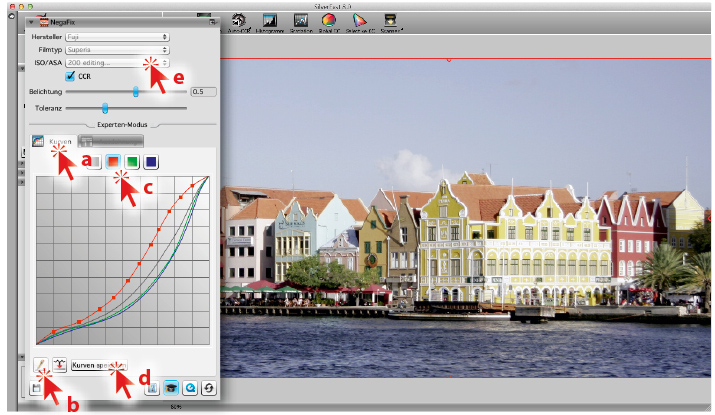 Der Experten-Modus
Der Experten-Modus
Für die meisten Negative werden Sie die Experten- Funktionen gar nicht benötigen. Für knifflige Fälle aber stehen Ihnen hier weitere Funktionen zur manuellen Feinabstimmung zur Verfügung. Der Dialog »Kurven« [a] dient einer weiteren Farbstich-Reduzierung. Klicken Sie zunächst auf »Kurven bearbeiten« [b], entscheiden Sie dann, ob Sie die RGB-Kurven einzeln oder gemeinsam bearbeiten möchten [c], und modifizieren Sie schließlich die Kurvenschar mit der Maus, bis Ihnen die Vorschau zusagt. Speichern Sie das neue NegaFix-Profil unter einem selbstgewählten Namen, indem Sie auf »Kurven speichern« [d] klicken. Sie können dieses Profil nun jederzeit wieder aufrufen [5].
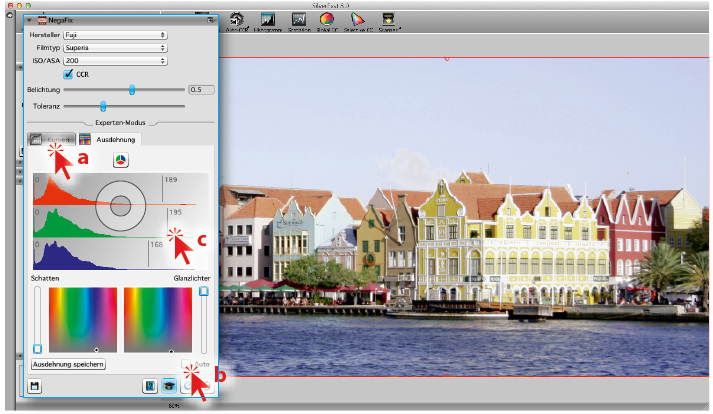 Letzter Schliff
Letzter Schliff
Den Dialog »Ausdehnung« [a] verwenden Sie, um den Farbumfang des Negativs zu regeln. Wenn Sie das Häkchen bei »Auto« [b] setzen, stellt die Maskenautomatik die Negativ-Histogramme selbst ein. Zur manuellen Einstellung klicken Sie mit der Maus auf einen der senkrechten Balken [c] im Histogramm und verschieben Sie ihn. Wenn Sie die NegaFix-Bild-Konvertierung abgeschlossen haben, können Sie nach Bedarf weitere SilverFast-Funktionen wie iSRD zur Staub- und Kratzerentfernung, eine Bildschärfung oder die Selektive Farbkorrektur anwenden. Das hier gezeigte Endergebnis weist nochmals deutlich verbesserte Farben im Bereich des Wassers und des Himmels auf.
 Diesen und weitere Artikel, Tipps, Tricks und Workshops finden Sie im DOCMA-Heft Nr 53 (4-2013). Mehr Infos zum Heft gibt es hier. Wer keine Lust hat zum Kiosk zu gehen, kann sich diese Ausgabe (und ältere) bequem bei uns im Webshop bestellen.
Diesen und weitere Artikel, Tipps, Tricks und Workshops finden Sie im DOCMA-Heft Nr 53 (4-2013). Mehr Infos zum Heft gibt es hier. Wer keine Lust hat zum Kiosk zu gehen, kann sich diese Ausgabe (und ältere) bequem bei uns im Webshop bestellen.







